 PICグアム完全攻略 ホテル建物内部編 |  PICグアム完全攻略 ウォーターパーク編 |  PICデラックスルーム お部屋紹介 |
 Beachin’ Shrimp ビーチンシュリンプ |  IHOP アイホップ |  Eggs ’n Things エッグスンシングス |
 HAVEN ヘイヴン |  FOODY’S フーディーズ |  CIRCLE K サークルK |
今回はグアム入国に必要なG-CNMI ETAの申請取得方法を、実際の画面を見ながら解説していきます。
パスポートと自撮り写真が必要になりますので、用意してから始めましょう。
↑グアムデジタル税関申告(EDF)の書き方はコチラから

※情報は2025年10月です。変更点や最新情報については直接問い合わせるか、公式サイトをチェックして下さい。
G-CNMI ETAはこちらから申請します
G-CNMI ETA公式申請ウェブサイト、米国税関・国境警備局
↑G-CNMI ETAはこちらのアプリケーションから申請できます。
↑その他、入国についての詳しい事はこちらから
ESTAとの主な違い
G-CNMI ETAで1度に滞在できるのは最長45日間となっており、最長90日滞在ができるESTAと比べるとやや短いですが、その代わり申請取得の手数料が無料である所が魅力です。
ESTAは以前は21ドルほどでの申請が可能でしたが、40ドルに値上げする事が決まっています。
なので通常の家族旅行などでは確実にG-CNMI ETAの方がお得ですしオススメです。
※ただしG-CNMI ETAはグアムと北マリアナ諸島への渡航に特化した制度ですので、それ以外に渡航する際にはESTAやビザの取得が必要になりますので注意してください。
G-CNMI ETA申請方法|解説画像付き
1.免責事項への同意
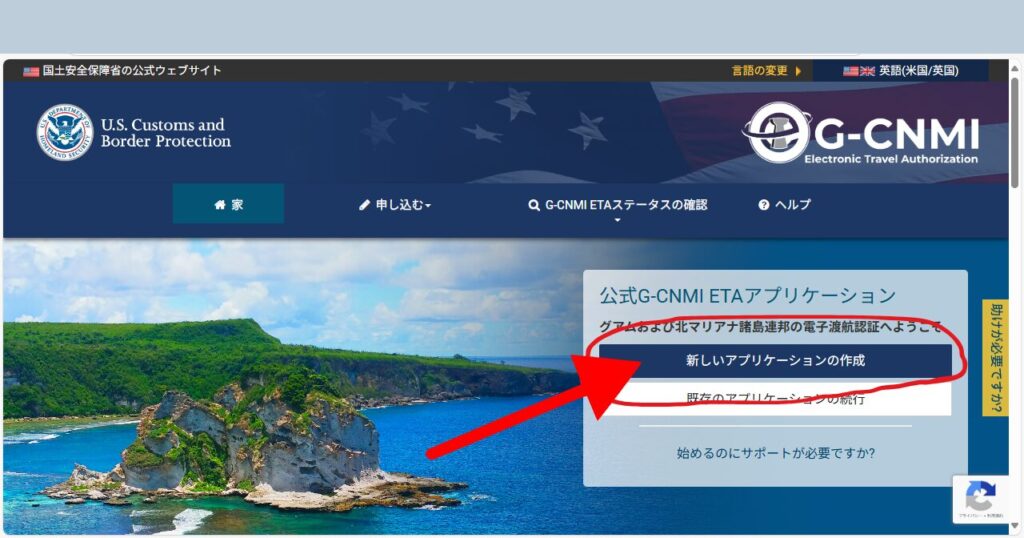
↑G-CNMIの新規取得をする方は【新しいアプリケーションの作成】に進みましょう
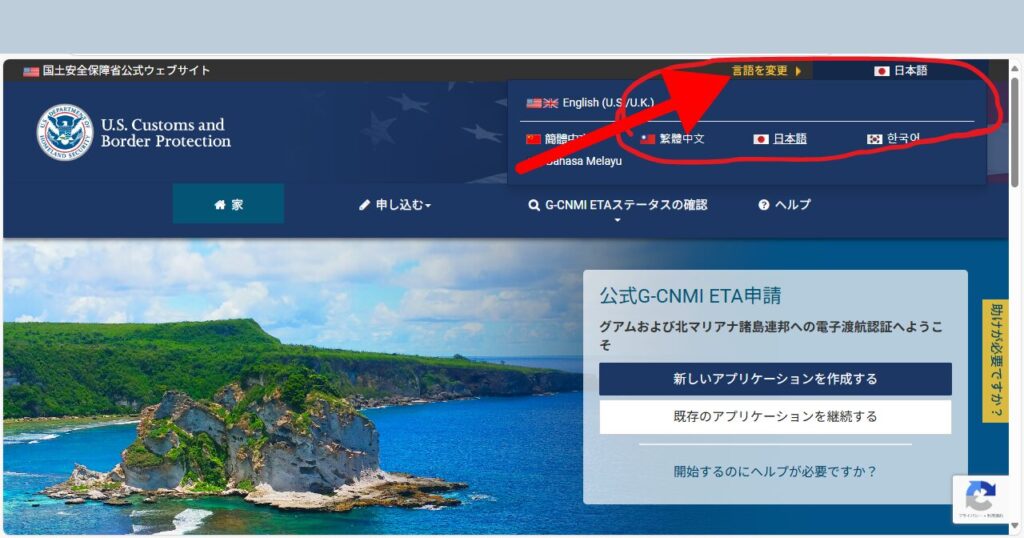
↑ちなみに筆者はブラウザの翻訳機能を使って進めてしまいましたが、一応画面右上部から日本語表記に変更する事も可能です。
どちらでも進めやすい方で進めましょう。
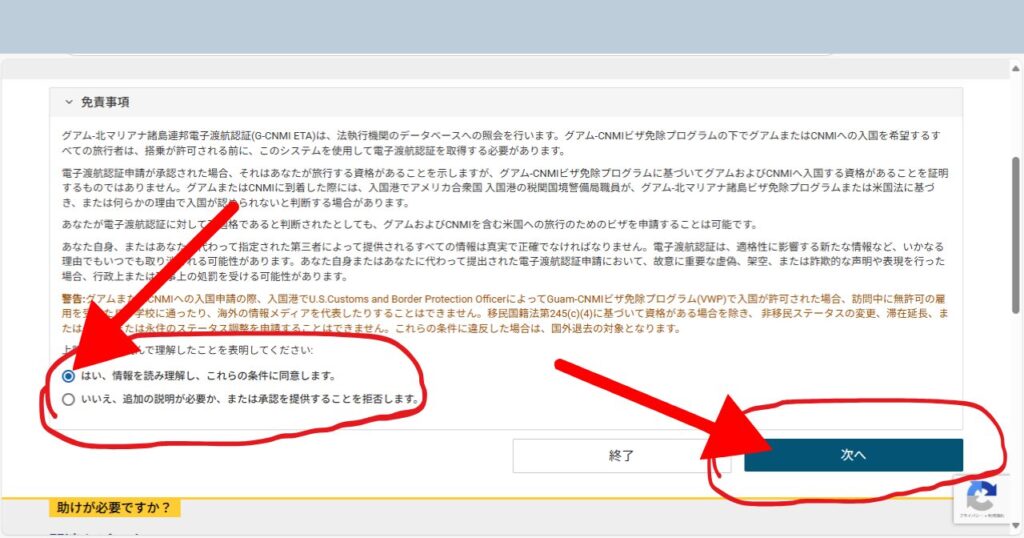
↑免責事項を読み、理解し同意できたら「はい、情報を読み理解し、これらの条件に同意します。」にチェックをつけて次へを押しましょう。
2.申請者情報の入力
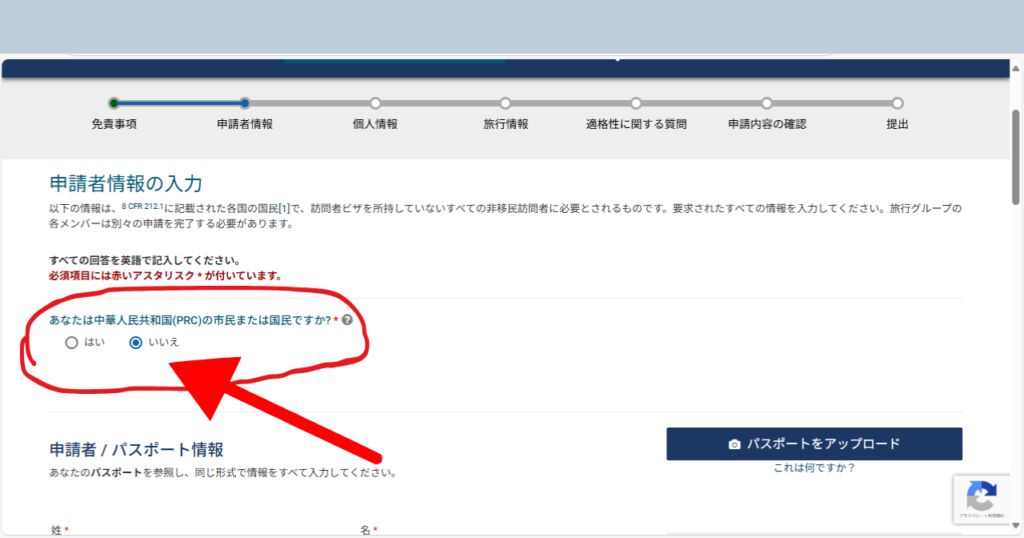
↑あなたは中華人民共和国(PRC)の市民または国民ですか?と聴かれますので、ちがう場合は「いいえ」を選択。
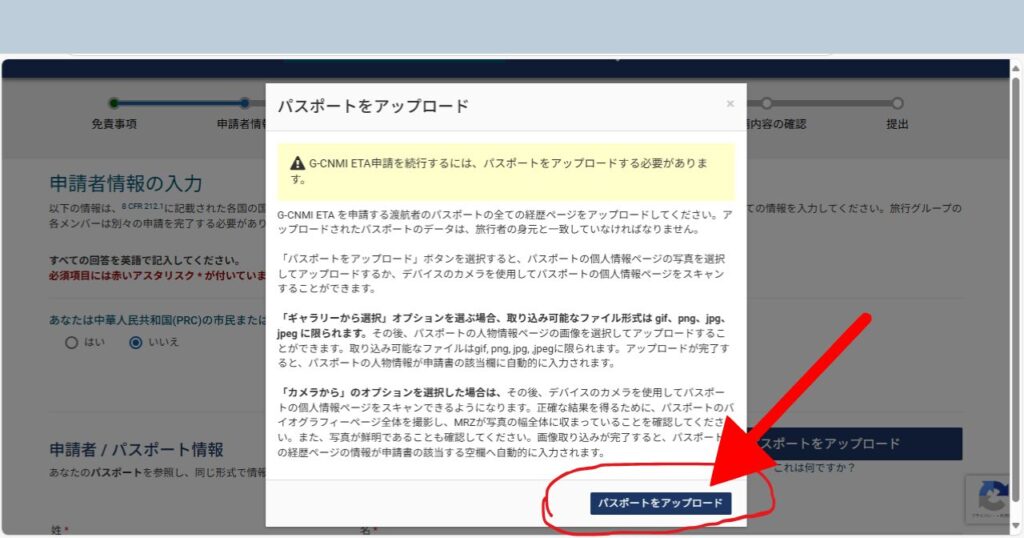
↑するとパスポートをアップロードしろとのポップアップが出ますので、「パスポートをアップロード」を選択します。
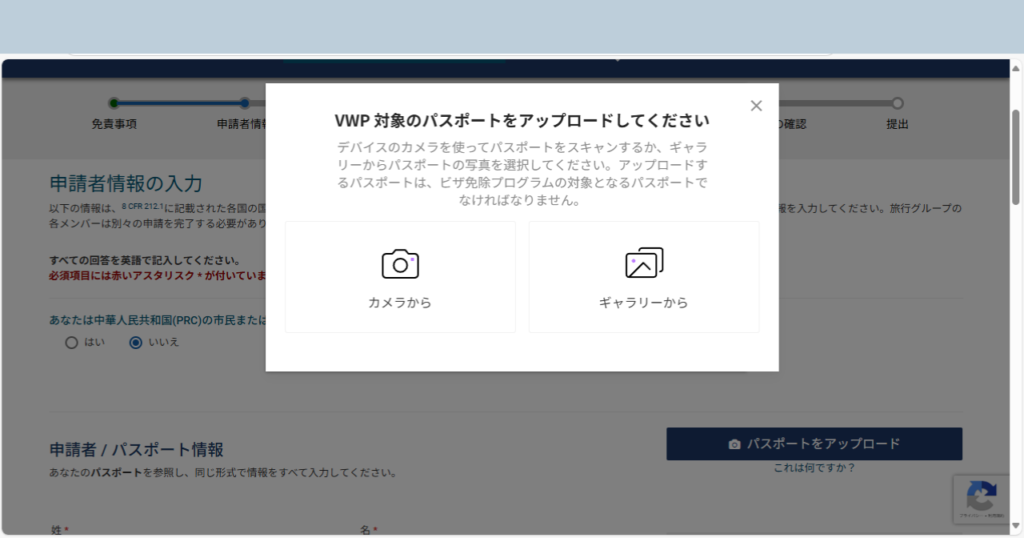
↑すると「カメラから」と「ギャラリー」からの2択になりますので、ご自身にあった方を選択しパスポートの本人写真が載っているメインのページの写真をアップロードしてください。
筆者はスマホのカメラでパスポート写真を撮影し、それをクラウドにアップロードしてPCから読み込んで「ギャラリーから」を選択してアップロードしました。
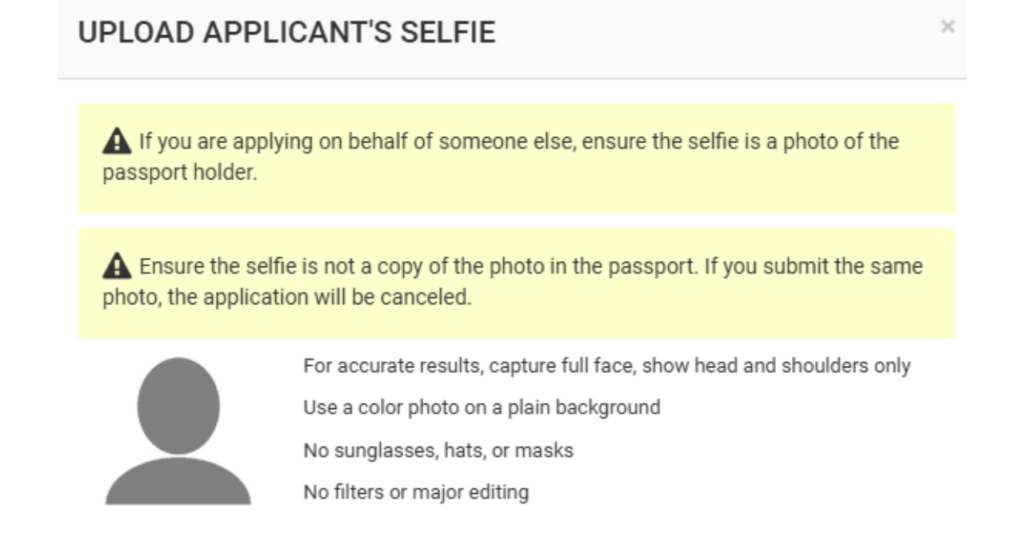
↑パスポート写真が正常にアップロードできると今度は自撮り写真(セルフィー)のアップロードを要求されます。
このセルフィー写真はパスポート写真と同じ物はNGで、同じ写真を使用すると承認は通らないとの事です。
なのでパスポート写真とは別の写真を用意してください。
ちなみに構図は顔全体と肩までを入れる事、カラー写真であり無背景である事、サングラスやマスクや帽子などで顔が隠れていない事、写真の加工などがされていない事が条件として定められている。
割と難易度が高く、いやこれパスポート写真とほぼ同じ条件じゃないの…。と筆者は思いました。
なのでパスポート写真の失敗版を何枚か保存してあったのでそれを使いました。
 パスポートに使った写真 |  セルフィーに使った写真 |
↑ちなみにパスポート写真もCANVAで背景や影の映り込みなどをバリバリ加工していた筆者でしたが、今回G-CNMI ETAの自撮り写真に使ったものはかなりラフな服装(自分で魔改造した血のしずく総柄デニムジャケット…)で、両方とも「こんなんで通るのか…?」と不安でしたが、全然通りました(笑)
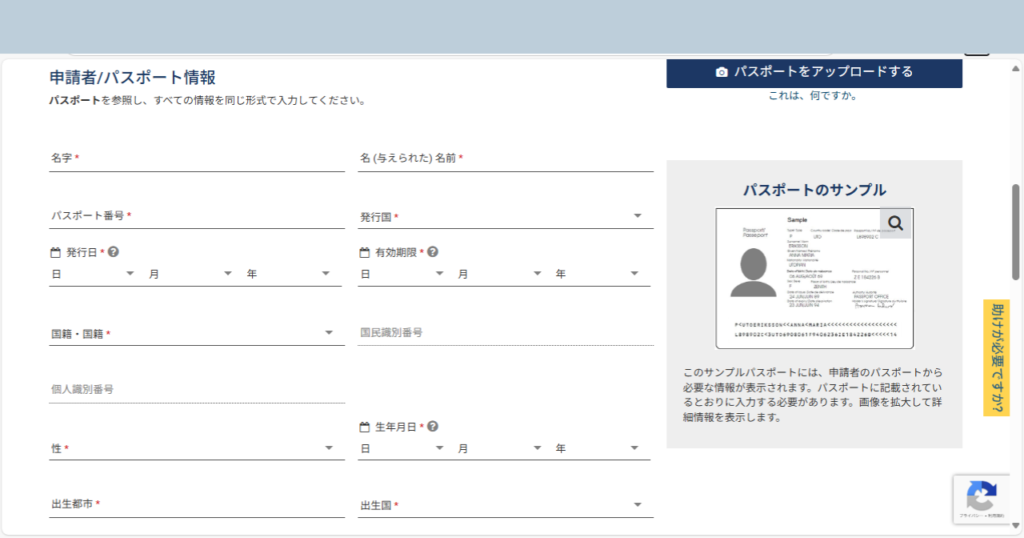
個人識別番号は空欄でOKです(というかいじれない)。
最難関の「出生都市」の項目は、わからない場合はUNKNOWNでOKらしいのですが、説明書きには非常に重要な情報だと書いてあったので、一応入力しました。
でも妻の分を代理申請した時に、この項目が市までしかわからないとの事だったので市までの入力にしました。それでも普通に申請通ったので、そこまで細かく書こうとしなくても大丈夫かもしれません。
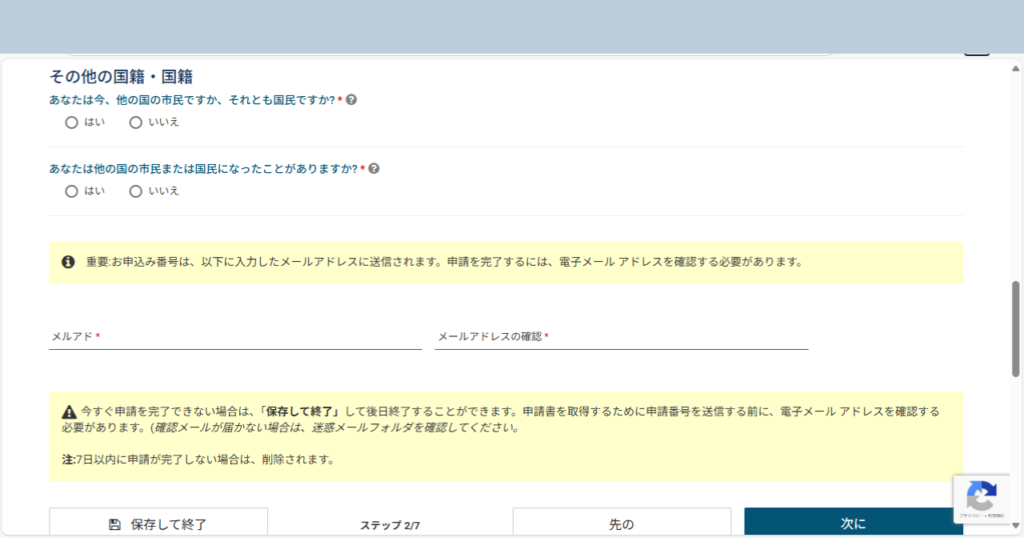
ここまで入力すると次に進まされ、メールアドレスの認証を求められ、入力したアドレスに認証コードが送られてくるので打ち込みさらに先に進みます。
ちなみにこのメールアドレス認証は、小文字で打ち込んでも全て大文字になる仕様みたいです。
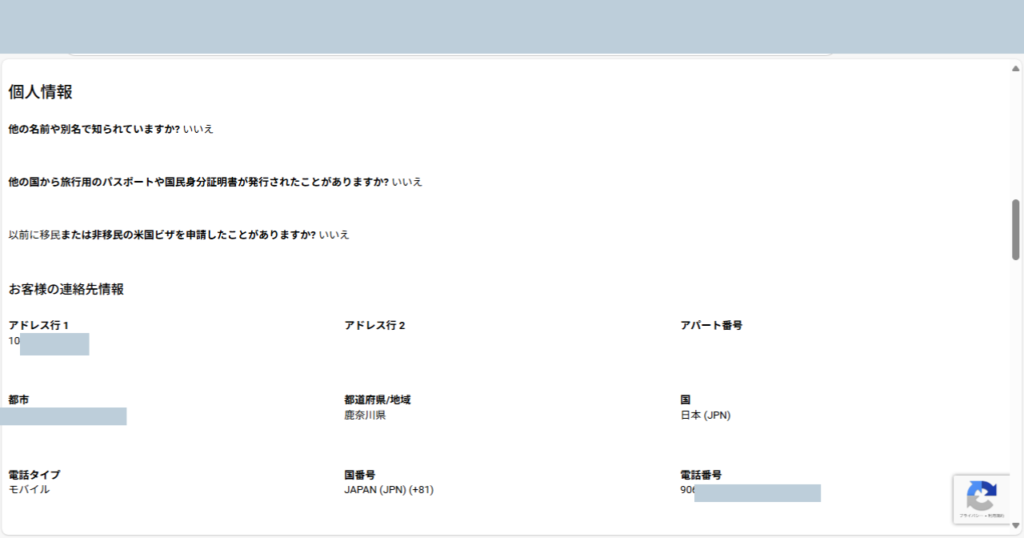
↑ここからは申しわけないですがスクリーンショットを撮り忘れてしまったので、申請承認後の画面からで失礼致します…(笑)
個人情報のアドレス行1には住所の番地以降を、アドレス行2はよく分からないので飛ばしました(笑)
都市には県以降の住所を、都道府県/地域にはそのまま都道府県を入力します。
※すべてローマ字で入力しましょう。chatGPTにやってもらったり、Googleで「住所 英語変換」と検索すれば、郵便番号から住所を自動でローマ字に変更してくれるサイトがたくさん出てきますので活用してください。
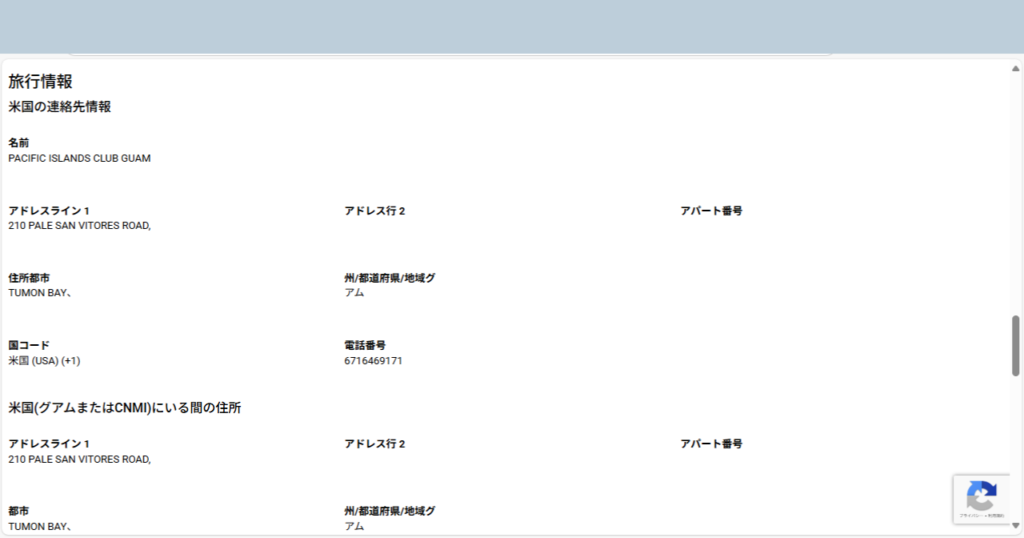
↑米国の連絡先には滞在するホテルの情報を打ち込めばOKのようです。今回筆者はPICグアムに宿泊予定だったので、PICグアムの公式ホームページに載っている住所をコピペしてきました。
Pacific Islands Club Guam
210 Pale San Vitores Road, Tumon Bay, Guam 96913
TEL: 1-671-646-9171 FAX: 1-671-648-2474
名前欄にPacific Islands Club Guam、アドレス行1に210 Pale San Vitores Road、アドレス行2は無視(笑)
住所都市という項目にTumon Bayと入力し、州/都道府県/地域でグアムを選択しました。
米国にいる間の住所も同じです。
ちなみにこれを入力画面で打ち込み先に進もうとすると、無効なアドレスという不安になる警告メッセージが出てきましたが、一緒に出てくるチェックボックスにチェックを入れたら無事に先に進めました。
今回自分を含め一家三人分を申請しましたが、全員同じ警告メッセージが出てきました。
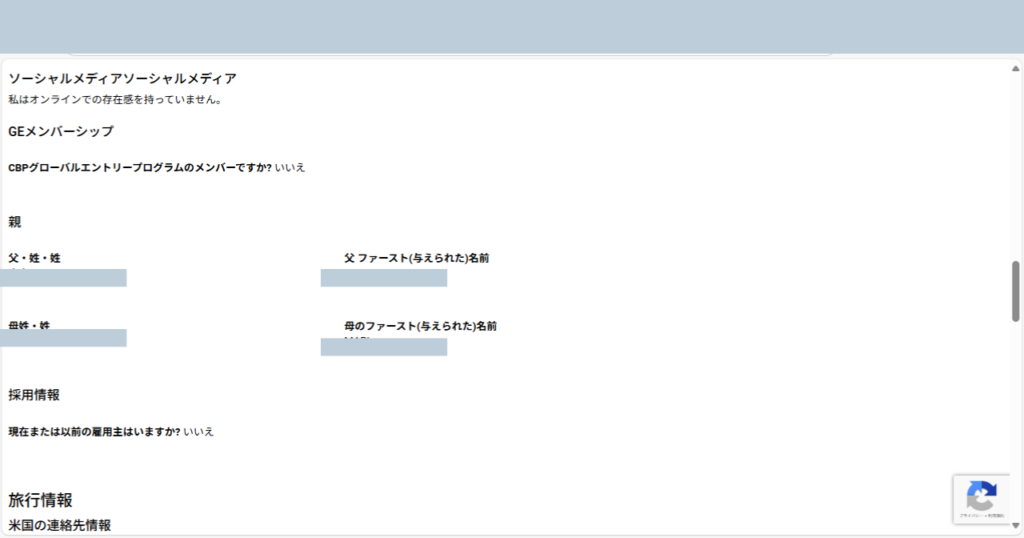
↑使用しているソーシャルメディアを聞かれますが、教えたくない場合は「私はオンラインでの存在感を持っていません」という少し悲し気なチェックボックスにチェックを入れておけばOKです。
グローバルエントリープログラムに加入していれば「はい」を選択しましょう。筆者のように加入していなければ「いいえ」で問題ありません。
両親の名前をローマ字で打ち込み、採用情報の「はい」「いいえ」のチェックボックスを入れます。
筆者は個人事業主なので「いいえ」を選択しました。
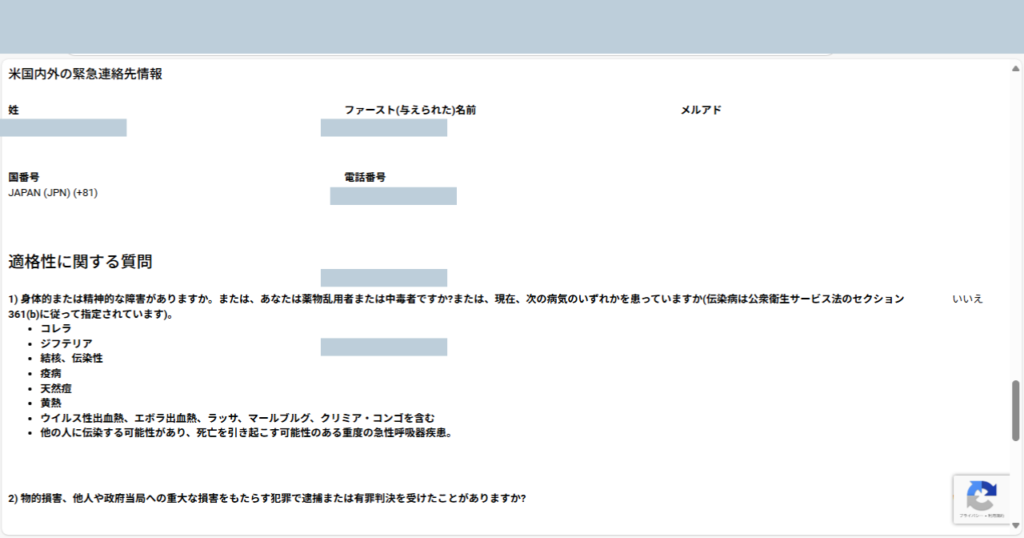
↑米国内外の緊急連絡先は一応日本の連絡先を設定しました。
電話番号は最初の0は不要です。
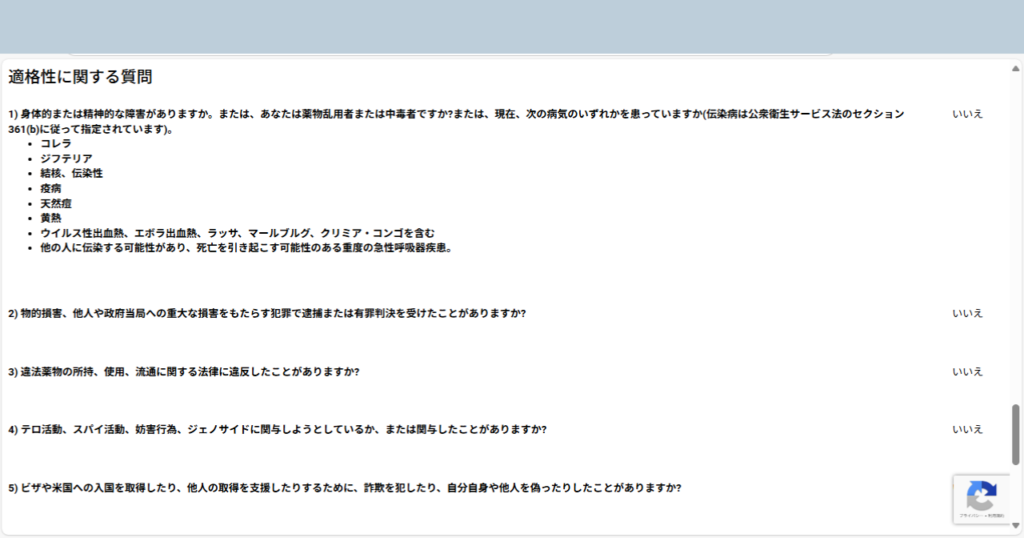
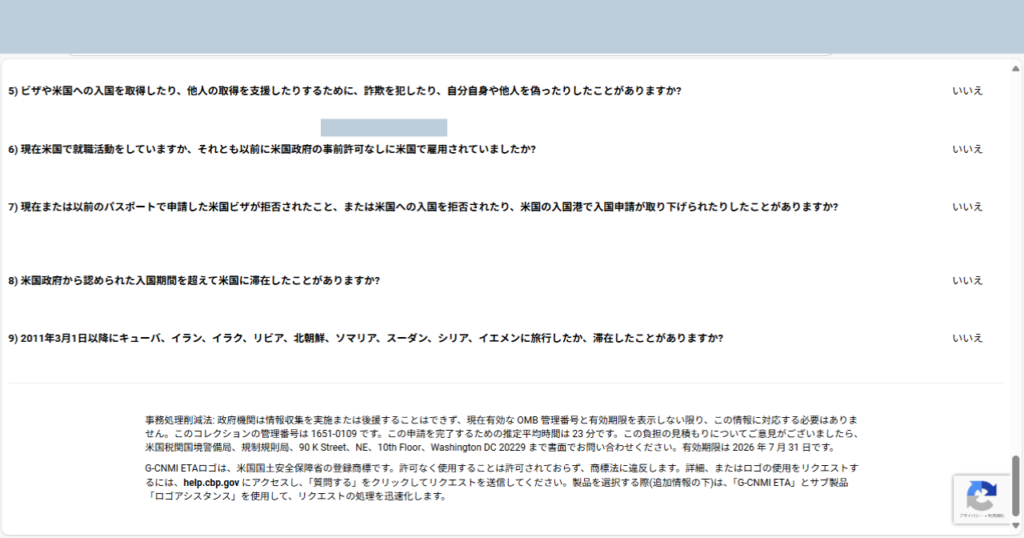
↑あとは9つの「はい」「いいえ」の質問に答えれば入力項目はすべて完了です。
ちなみにここで1つでも「はい」があるとG-CNMI ETAでの入国はできないようなので、他の入国方法を検討しましょう。
入力完了後の注意事項
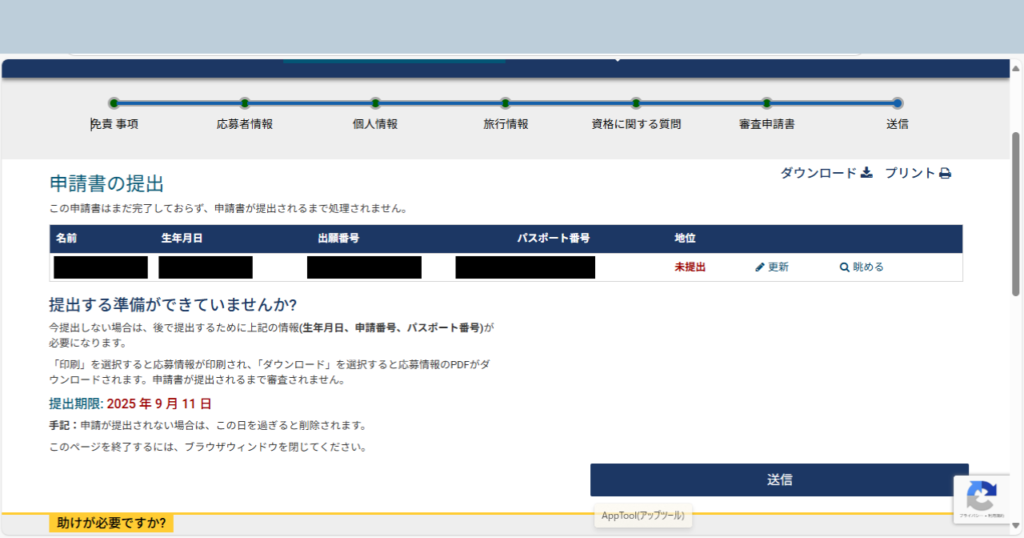
↑すべての項目の入力が完了したら、最後に見直しをして、OKなら申請書を提出します。
この時「出願番号」という物が表示されますので、必ず控えておき、心配な方はさらに画面右上部のダウンロードorプリントをしておきましょう。
この「出願番号」は承認状況の確認などに使用するので、絶対に控えておいてください。
ちなみに提出後に見直しなどができるのですが、ブラウザの日本語翻訳機能等を使用していると、自分の名前や出生都市などがめちゃくちゃな漢字にされている場合があります。
でも翻訳機能をオフにすればローマ字表記に戻りますので安心してください。
承認までの期間
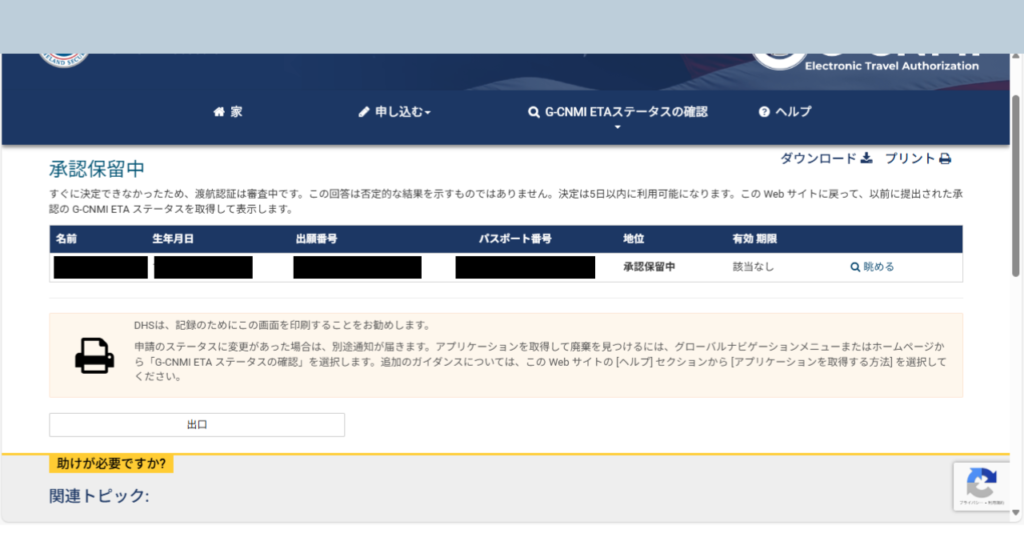
↑提出が完了した直後は「承認保留中」となっております。
ここから通常ですと5日以内、早ければ2~3日以内に審査が完了するとネットでも言われておりましたが…、
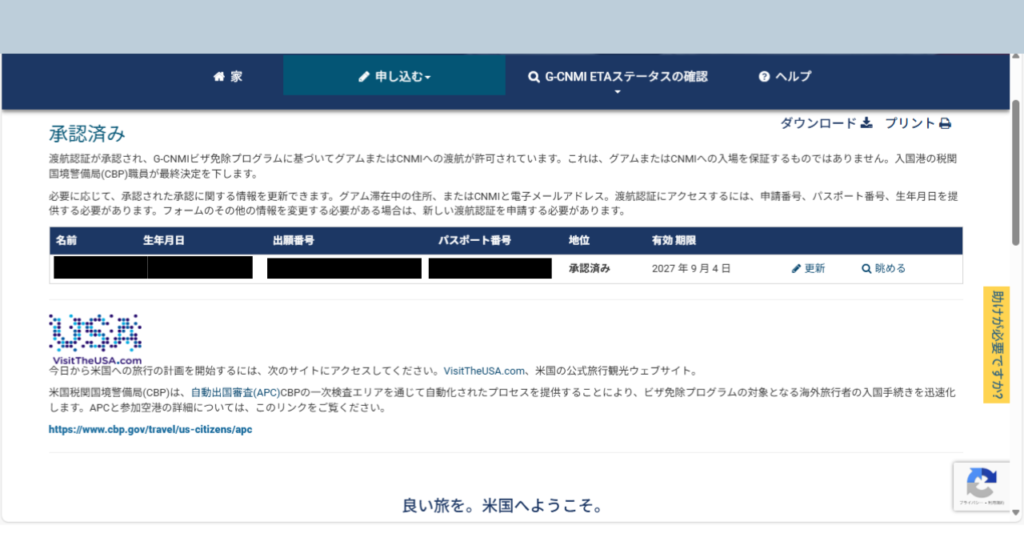
↑深夜0時頃に申請が完了し、翌朝確認してみたらもう「承認済み」に変わっており、いい旅を、米国へようこそ。とのメッセージまで表示されておりました(笑)
なので筆者の場合10時間以内に審査が完了した事になります。
ちなみに妻も息子も同じくらいで承認されました。
ESTAを過去に取得していると承認がおりない現象…
G-CNMI ESTAに関して情報収集をしていると、審査が終わらずに承認にならない…といった方々のクチコミをいくつか発見しました。
どうやら色々原因はあるみたいなのですが、気になったのが「過去にESTAを取得し米国入りしている人は承認がおり辛い」とか書いてる記事があった事です。
しかし筆者は過去に2度ほどESTAを取得しており、そのESTAで4回ほど米国に入っております。
2回はグアム、2回はカリフォルニアにESTAを使って入国しました。
けれど今回のG-CNMI ETAの審査は超速で終ったので、おそらく過去のESTA取得はあまり関係ないように思います…。
というわけで今回の記事は自分用の備忘録代わりでもあるので、後半ババーっと進めちゃいましたが、誰かの参考になれたら幸いですm(__)m
WiFi借りるならコレ
ちなみに筆者は海外に行く時は毎回グローバルWiFiを借りて行っています。とにかくコスパが良くとても使い勝手が良いので海外行くならオススメですよ(#^^#)
サポート体制も万全で、お問い合わせにも丁寧に対応して下さるので毎回助けられています。
グアム旅行お役立ち関連記事まとめ
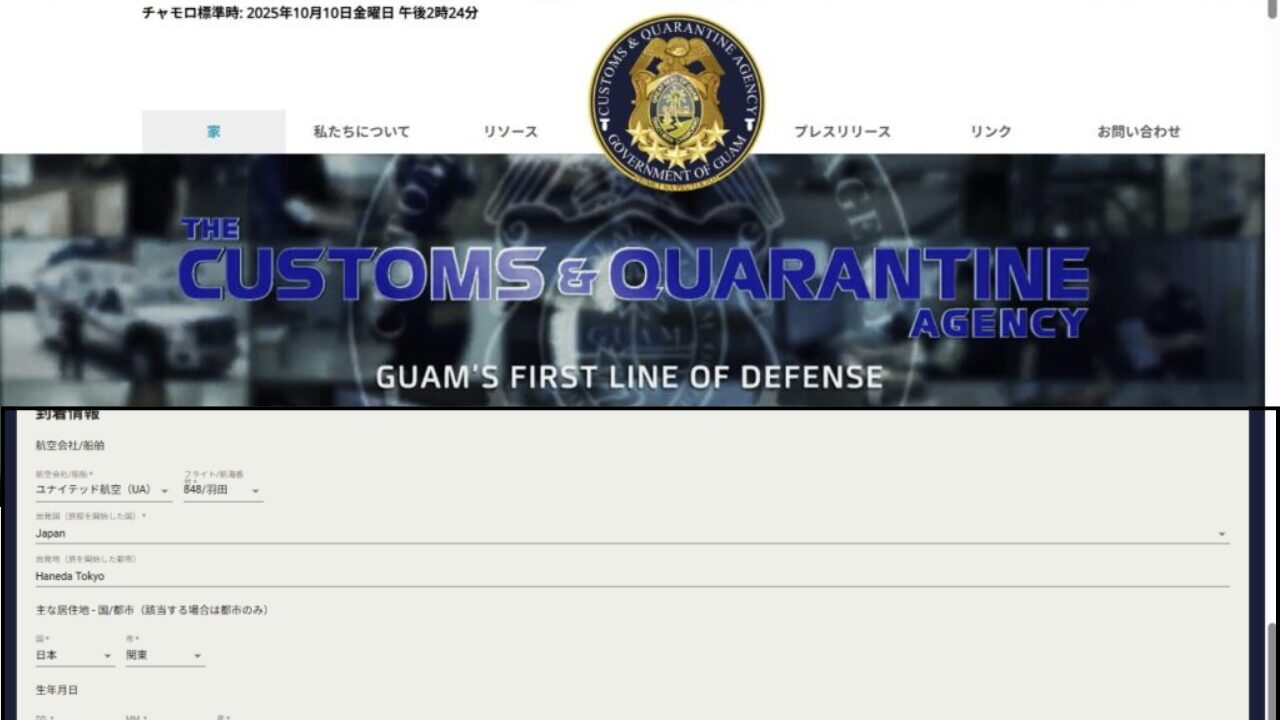 デジタル税関申告 画像付き記入例 | 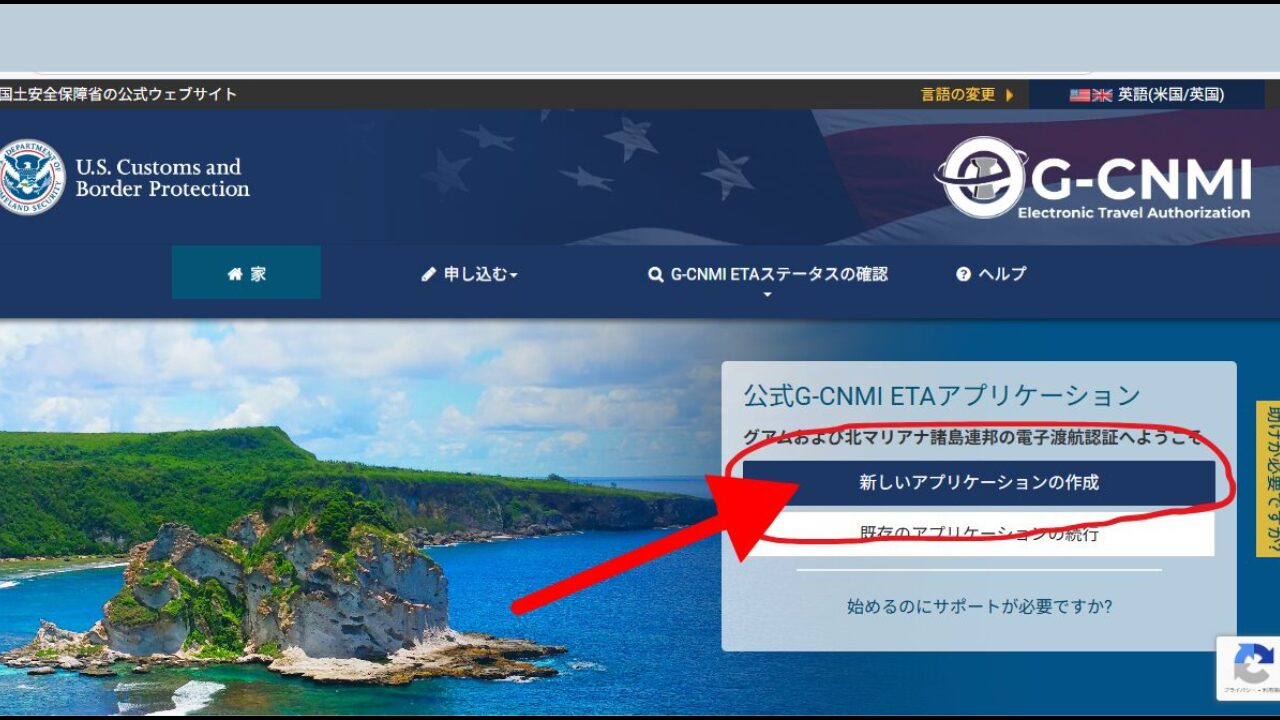 G-CNMI ETA 画像付き記入例 |  グアム旅行必需品 定番10選 |
 イミグレまとめ |  チップ関連まとめ |  グアムの虫まとめ |
 円安グアム旅行 物価徹底比較 |  赤いシャトルバス 時刻表の早見表 |  Kマート完全攻略 永久保存版 |
▼ナチュラルボディビル研究所|海外カテゴリー記事▼

ナチュラルボディビル研究所の海外カテゴリー記事もよろしくお願いします!(#^^#)
| ▼ナチュラルボディビル研究所▼ ▼旅行系トピックスリスト▼ |
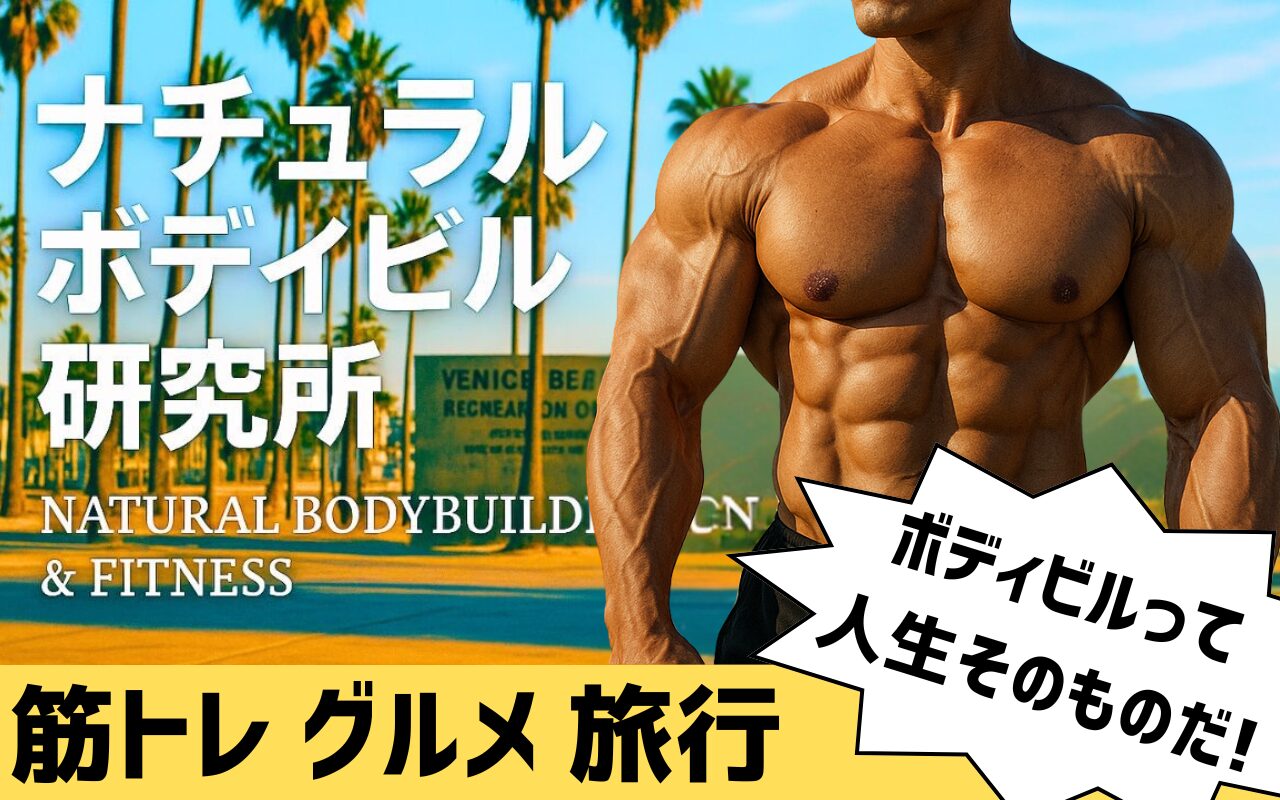
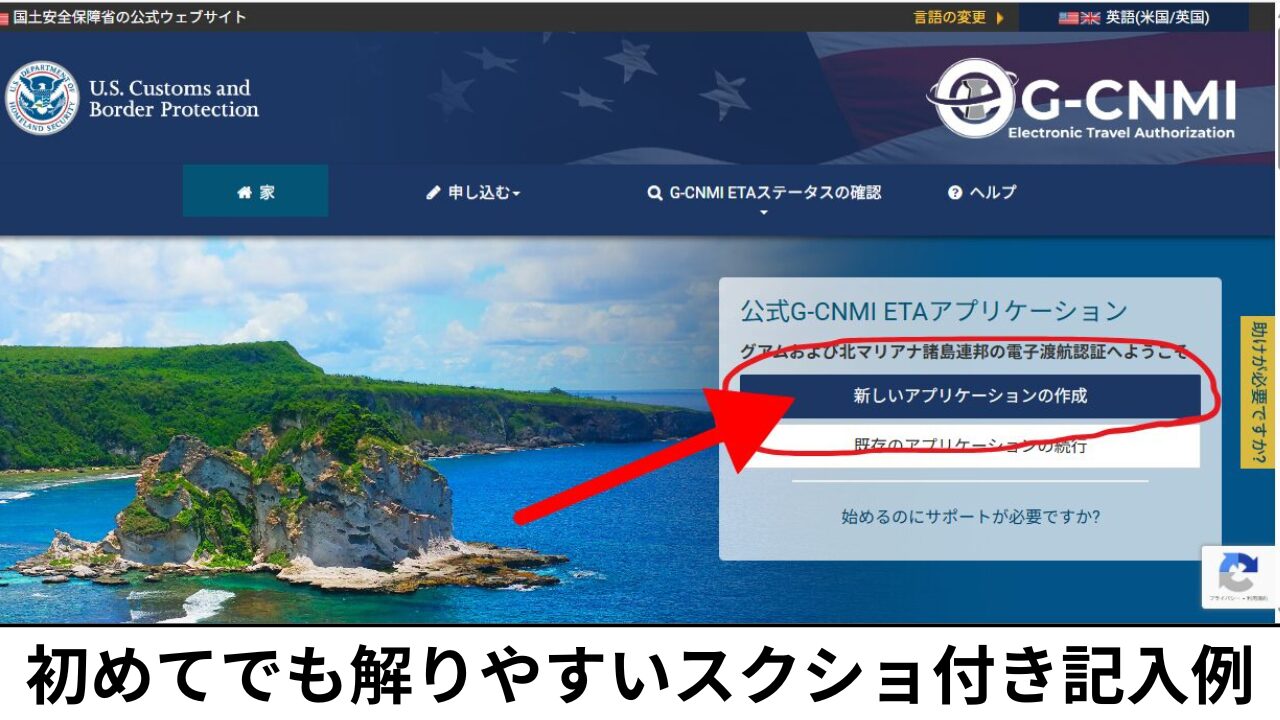


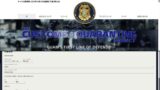


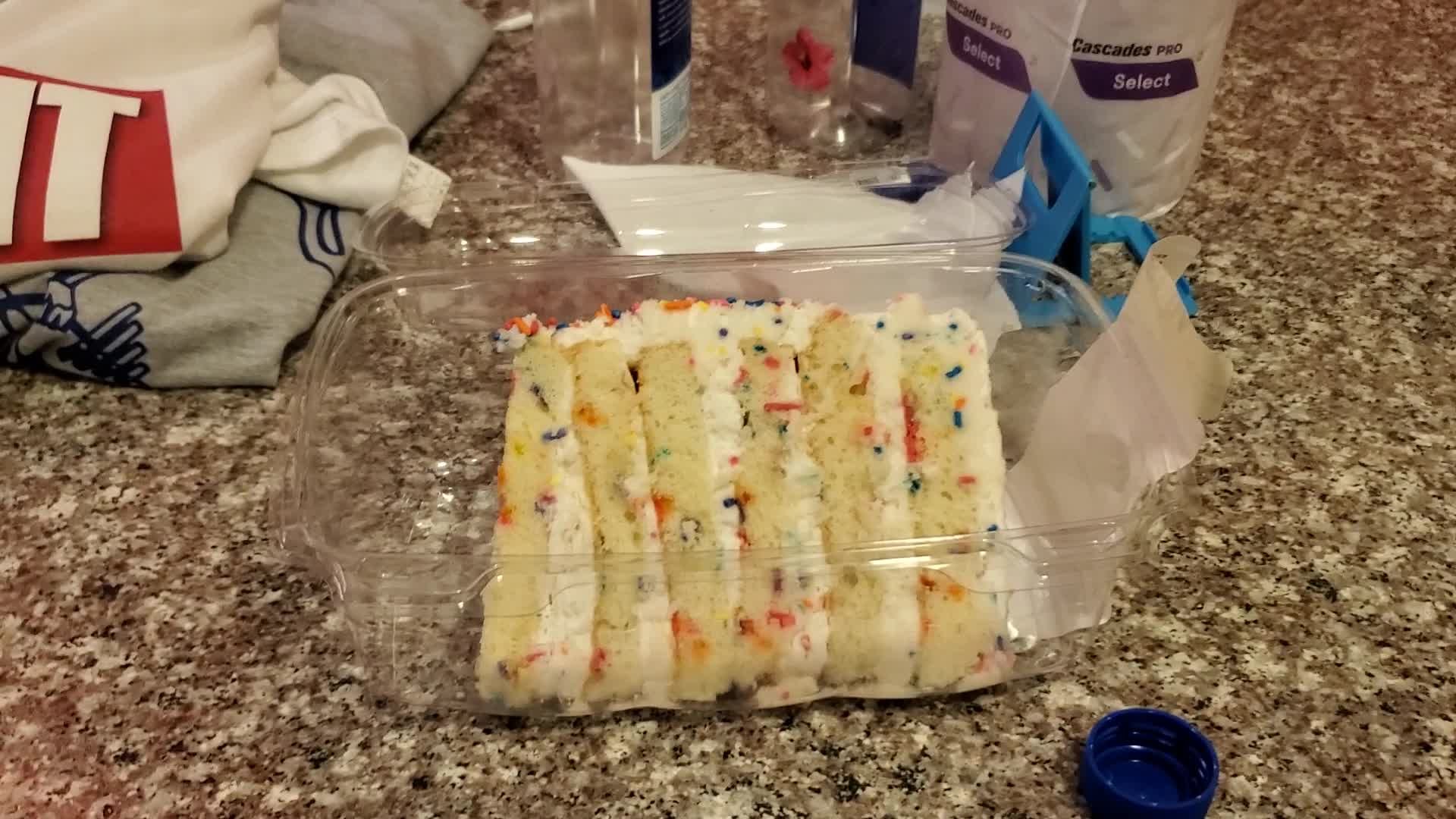






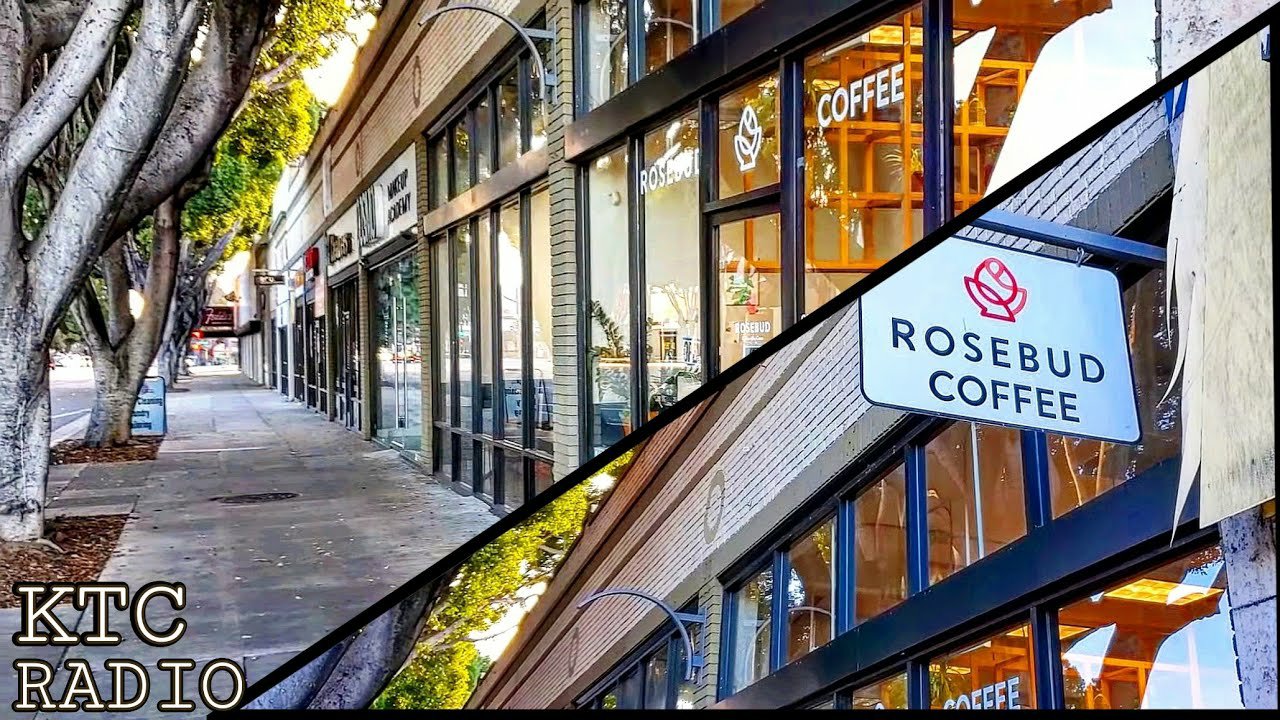














コメント